windows10任务栏搜索怎么关闭 win10任务栏搜索框怎么隐藏
更新时间:2024-02-22 18:04:28作者:xtang
Windows10的任务栏是我们日常使用电脑时经常接触的一个重要工具,它可以快速帮助我们打开应用程序、查看通知等,有时候我们可能会觉得任务栏上的搜索框有点碍眼,希望能够关闭或隐藏它。如何关闭Windows10任务栏的搜索功能呢?通过简单的设置,我们可以轻松实现这个需求。接下来我们将一起探讨关闭和隐藏Win10任务栏搜索框的方法。
操作方法:
1.首先,开始菜单右侧为搜索框,为我们平时搜索电脑或网络上的内容所用。今天我们需要把它隐藏掉。
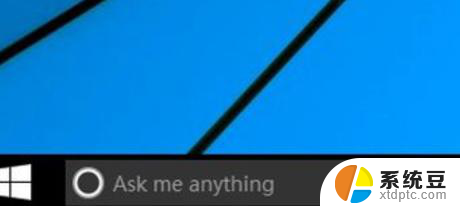
2.如图所示,我们可以在底部的任务栏空白处。点击鼠标右键 ,如图所示,进入快捷栏属性设置,进行操作。
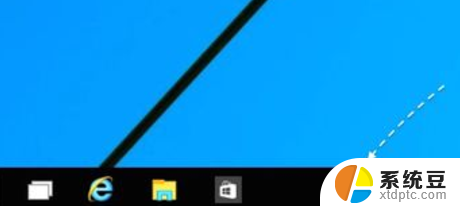
3.然后, 在菜单选项里点击“搜索”进入。如图所想要完全关闭任务栏上的搜索框,可以选择“已禁用”选项。
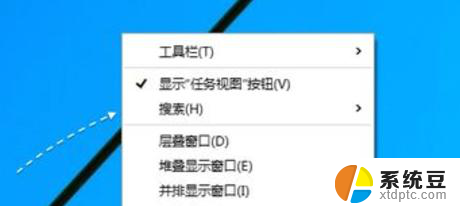
4.关闭以后,任务栏中就不会显示搜索框了。不想完全关闭这个搜索快捷图标功能的话,也可以选择“显示搜索图标”选项。
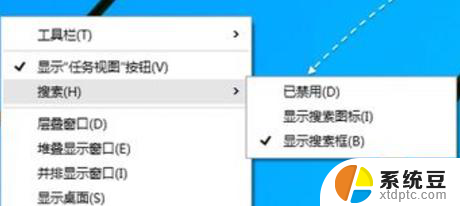
以上就是关闭Windows 10任务栏搜索的方法,希望对需要的用户有所帮助,按照以上步骤操作即可。
windows10任务栏搜索怎么关闭 win10任务栏搜索框怎么隐藏相关教程
- windows10任务栏隐藏了怎么还原 如何还原win10任务栏的隐藏
- 电脑下边的任务栏怎么隐藏 怎么在WIN10里隐藏底部任务栏
- windows10怎么打开搜索栏 win10搜索框快捷键打开方法怎么操作
- 笔记本隐藏任务栏 Win10笔记本任务栏隐藏快捷键
- win10的搜索栏在哪里 win10搜索框搜索不到文件
- windows左下角搜索怎么关闭 win10左下角搜索关闭方法
- 怎样取消任务栏隐藏图标 Win10右下角任务栏图标隐藏设置方法
- 电脑下方任务栏不显示程序图标 如何在Win10桌面任务栏显示/隐藏特定程序图标
- 电脑任务栏没有图标 如何恢复Win10任务栏图标
- win10右下角的通知图标怎么隐藏 如何在Win10中隐藏任务栏新通知图标
- windows开机很慢 win10开机破8秒的实用技巧
- 如何将软件设置成开机自动启动 Win10如何设置开机自动打开指定应用
- 为什么设不了锁屏壁纸 Win10系统锁屏壁纸无法修改怎么处理
- win10忘了开机密码怎么进系统 Win10忘记密码怎么办
- win10怎样连接手机 Windows10 系统手机连接电脑教程
- 笔记本连上显示器没反应 win10笔记本电脑连接显示器黑屏
win10系统教程推荐
- 1 windows开机很慢 win10开机破8秒的实用技巧
- 2 如何恢复桌面设置 win10怎样恢复电脑桌面默认图标
- 3 电脑桌面不能显示全部界面 win10屏幕显示不全如何解决
- 4 笔记本连投影仪没有声音怎么调 win10笔记本投影投影仪没有声音怎么解决
- 5 win10笔记本如何投影 笔记本投屏教程
- 6 win10查找隐藏文件夹 Win10隐藏文件查看方法
- 7 电脑自动开机在哪里设置方法 Win10设置每天定时自动开机
- 8 windows10找不到win7打印机 Win10系统电脑如何设置共享Win7主机的打印机
- 9 windows图标不显示 Win10任务栏图标不显示怎么办
- 10 win10总显示激活windows 屏幕右下角显示激活Windows 10的解决方法